一、无法登录问题
1.检查学生的无线网络是否连接到HFNU-STUDENT,注意苹果手机需要在权限中设置网络权限;
2.用户名、密码是否正确,可到管理系统通知中查看重置密码的方法;
3.黑名单情况:验证是否可取消黑名单,如可取消则到管理系统中黑名单管理取消黑名单;
二、WIFI连接经常自动断开问题
1.苹果手机:连接HFNU-STUDENT后,在WIFI详细里勾选“自动加入”如下图,同时注意苹果在首次连接WIFI时需要连接两次,第二次连接时在弹出的认证窗口点击取消,之后选择“不连接互联网使用”(苹果及安卓手机操作如下):
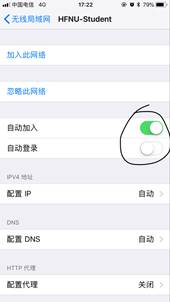
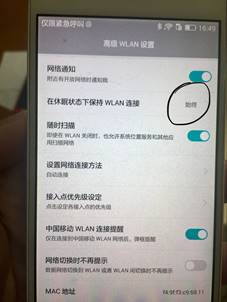
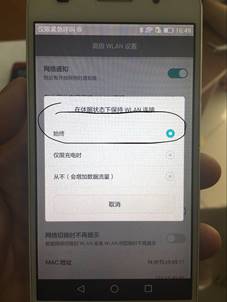
2.安卓手机:部分手机应将“在休眠状态下保持WLAN连接”选择为“始终”,另外如手机有“WIFI信号弱自动连接4G使用”的设置也请关闭,或者在连接WIFI时直接断开数据访问;
3.WIFI提示无法加入或搜不到:无线网络问题故障,请联系负责老师。
三、苹果手机登录时出现提示设置服务代码
1.彻底关闭APP,将座位预约应用的权限全部开启如右图;
2.在外网环境(4G)下设置服务代码100601;
3.切换到内网WIFI(HFNU-STUDENT)登录;
四、登录提示密码错误
1.如果您是第一次登录,那么您的密码是Zwyy@身份证后4位(首字母Z是大写);
2.如果您不是第一次登录,那么您的密码是您第一次登录后修改的密码;
3.如果您忘记了您的密码,请向当值老师反馈,可为您重置密码。或将校园卡或学生证有照片的那一面,用手机拍照成图片,把图片用邮箱发送到ginger418@126.com。并留下学号、姓名、联系方式等信息,以便核对重置密码。工作人员在工作日会重置密码并回复邮件。
五、一直在座但被释放
1.检查您的手机,保持无线网络的链接和蓝牙、GPS的开启,同时为APP设置所有权限为允许;
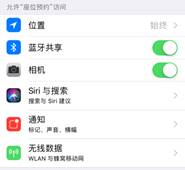
2.是否更换了手机设备进行登录,由苹果/安卓更换为安卓手机无需操作,但由苹果/安卓更换为苹果需要重新设置MAC地址,在“个人中心->修改MAC地址”中进行设置,MAC地址可在“设置-关于本机-无线局域网/WiFi地址”找到,可长按拷贝;
3.不要使用平板电脑访问系统;
4.尽量不要使用不能访问外网(如没有SIM卡)的手机,否则会造成您收不到座位释放的提醒消息;
5.请将您的应用权限全部设置为启用。
六、选择使用场馆、时间界面无法操作
1.由于手机配置和网络稳定性原因有时数据刷新会有延迟,遇到这种情况请彻底重启APP,并在该界面进行选择操作时稍慢一些。
七、关于座位预约系统的相关说明
1.座位释放:座位预约系统是根据您手机的情况来判断是否在指定范围内,所以请您始终保持WIFI和蓝牙的开启,特殊情况下可暂时断开一小段时间(不超过15分钟),请务必在断开后及时切换回HFNU-STUDENT,为了方便同学们安排午餐和晚餐时间,在中午的11点~13点,晚上的17点~19点系统不进行检测,这段时间同学们不会因为不在指定区域而被释放座位;
2.座位预约和扫描:预约是指预约当前以后的时间段,扫码可以直接从现在开始使用到以后的第二个整点(如10:01分扫码,即可使用到12:00),您在入座后,即可进行下一个时段的预约,即只能预约一次,只有就座后才能再次预约;
八、可以进入系统,但进行入座操作时提示不在指定范围内
1.打开您手机的蓝牙;
2.如果有WI-FI信号弱自动连运营商网络的设置也关掉,如果找不到就直接关掉运营商网络,注意是运营商网络,不是无线网络;
3.到手机系统的权限管理中开启座位预约APP的所有权限,下面列举几个品牌手机的处理方式:
(1)苹果:
①在设置中找到“座位预约”:
②进入后将所有权限打开;
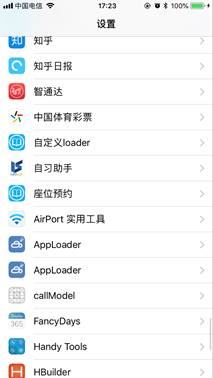
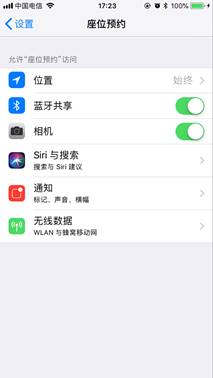
(2)小米:
①在设置中找到授权管理;
②进入授权管理中找到座位预约;
③进入座位预约,勾选所有权限;
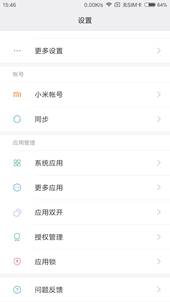
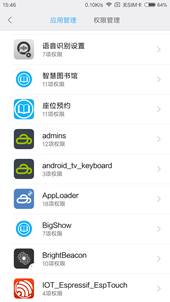
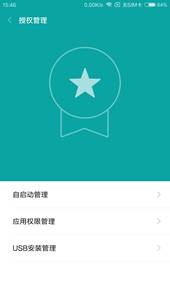
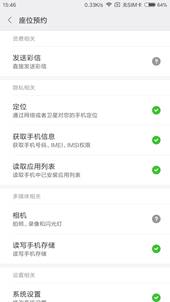
(3)华为:
①在设置中找到应用和通知;
②应用和通知中找到权限管理;
③在权限管理中找到座位预约;
④在座位预约中勾选全部权限;
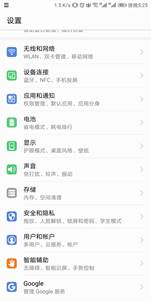
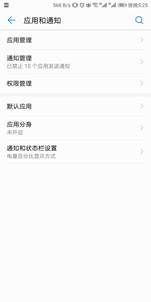
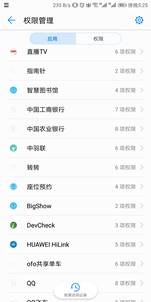
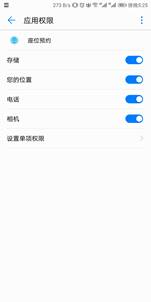
九、其他问题的处理
如您遇到了其他问题,也可以向当值老师反馈,我们将尽快为您解决。